Ajouter une rangée de chiffres au clavier Google sur Android
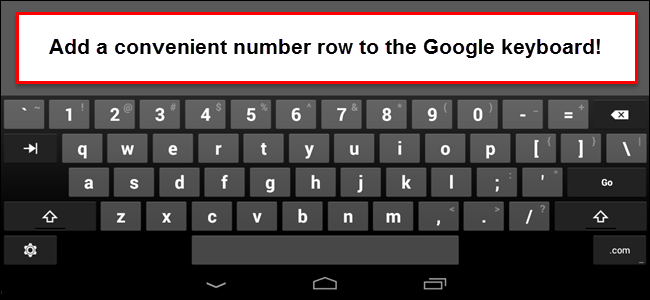
Pourquoi ajouter une rangée de chiffres
Le Clavier Google n’affiche pas par défaut une rangée de chiffres au-dessus des lettres. Sans cette rangée, il faut appuyer sur la touche « ?123 » pour accéder aux chiffres et aux symboles, ce qui ralentit la saisie quand on entre souvent des nombres. Ajouter la rangée améliore la rapidité et la commodité.
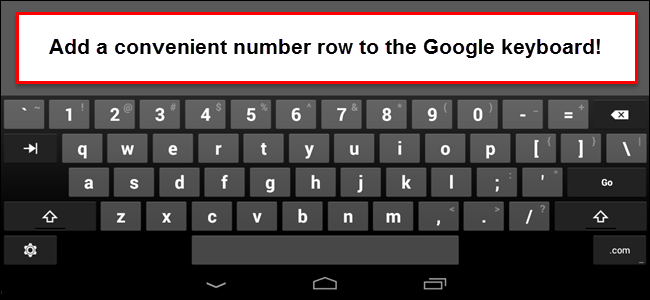
Étapes pas à pas
- Ouvrez le panneau de notifications en faisant glisser vers le bas le côté droit de la barre d’état, puis appuyez sur « Paramètres ».
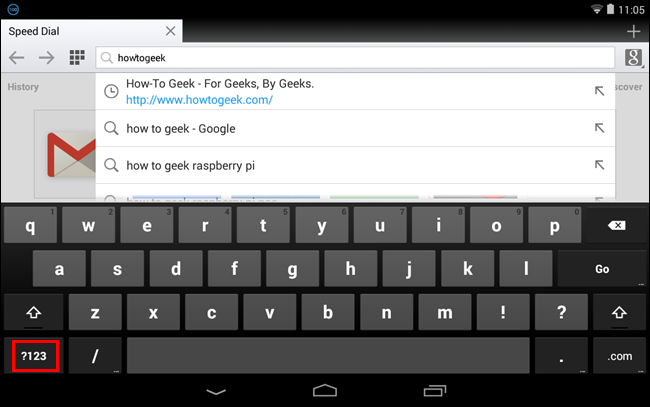
- Dans la section « Personnel », touchez « Langue et saisie ».
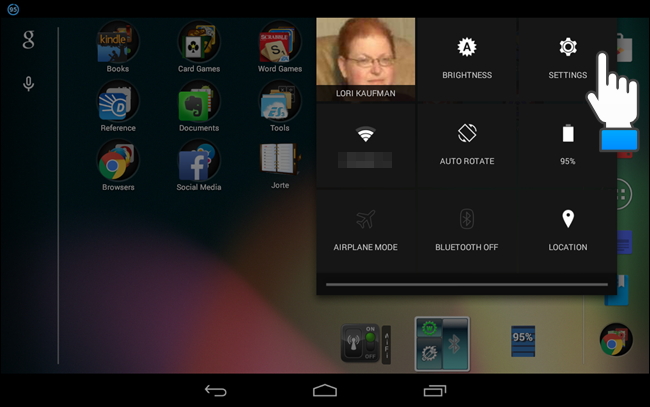
- Sous « Claviers et méthodes de saisie », appuyez sur l’icône des paramètres à droite du « Clavier Google ».
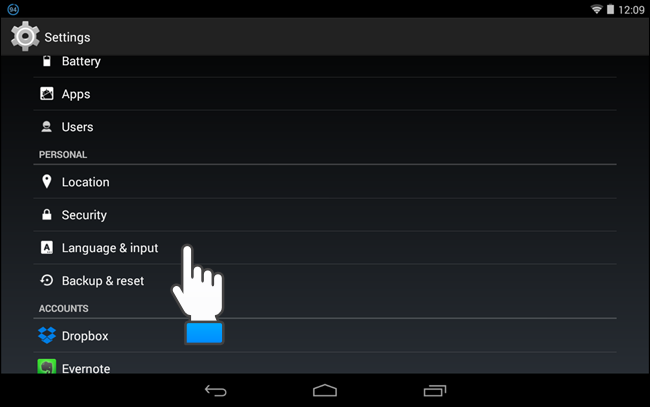
- Sur l’écran « Paramètres du Clavier Google », sélectionnez « Apparence et dispositions ».
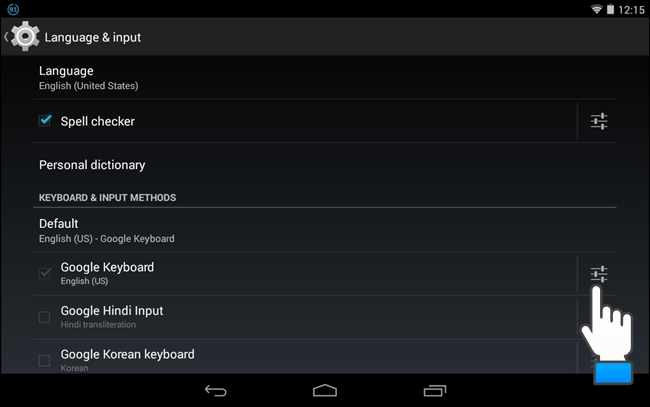
- Touchez « Styles de saisie personnalisés ».
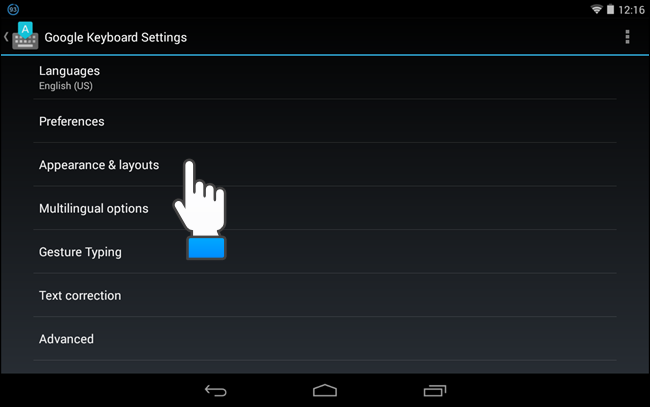
- Pour ajouter un style, appuyez sur le bouton « + » situé dans l’en-tête de l’écran.
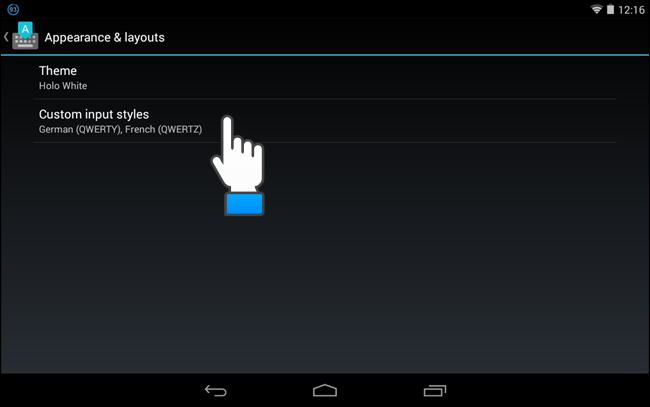
- Dans la boîte de dialogue, choisissez la langue souhaitée (par ex. « English (US) ») et sélectionnez « PC » pour la disposition. Puis appuyez sur « Ajouter ».
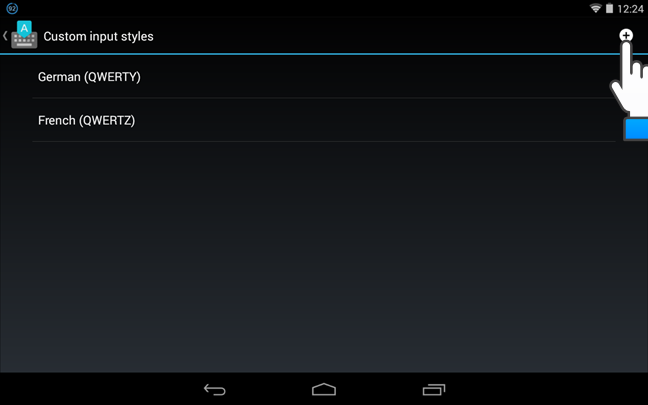
- Un message vous indique que le style personnalisé doit être activé. Appuyez sur « Activer ».
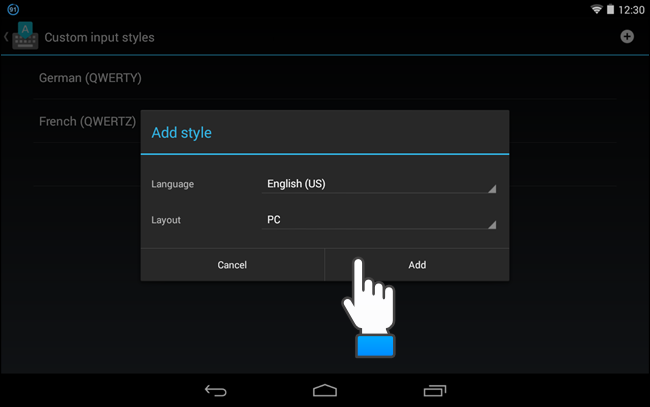
- Dans l’écran « Langues », décochez « Utiliser la langue du système » sous « Clavier Google ». Dans « Méthodes de saisie actives », désélectionnez « English (US) » et sélectionnez « English (US) (PC) ». Appuyez ensuite sur le bouton Retour.
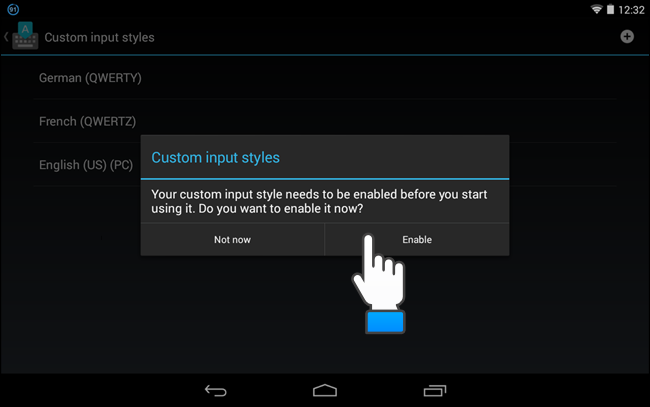
- Le style « English (US) (PC) » est maintenant présent dans la liste des styles. Revenez à l’écran d’accueil.
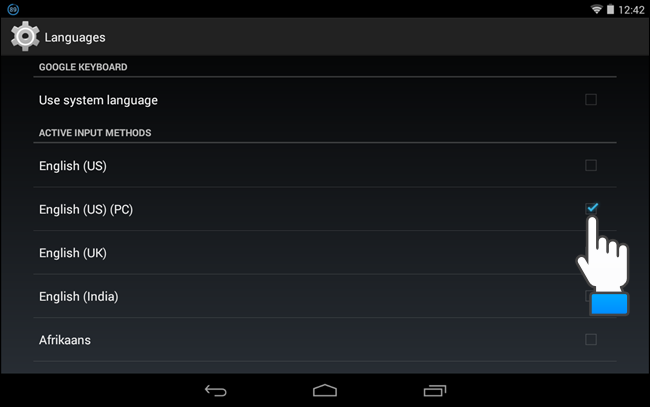
- Ouvrez n’importe quel champ de texte pour afficher le clavier. Vous verrez une rangée de chiffres dédiée en haut du clavier.
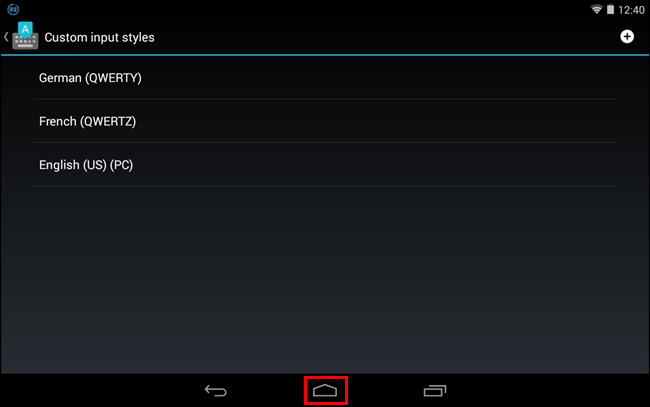
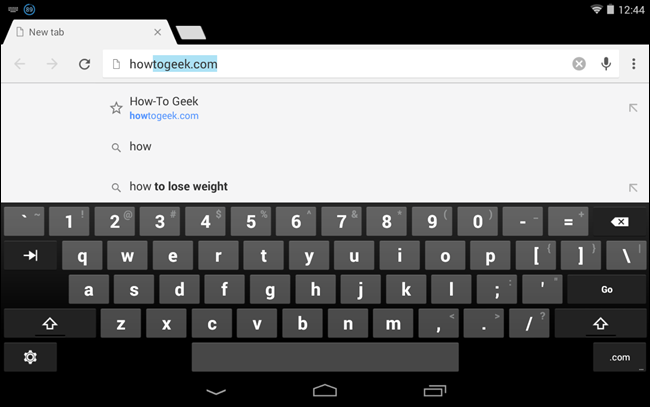
Important : Les touches deviennent un peu plus petites après l’ajout de la rangée. Si vous tapez beaucoup de chiffres, le compromis vaut souvent la peine.
Alternatives
- Installer un clavier tiers (par ex. SwiftKey, Fleksy) qui propose déjà une rangée de chiffres en option. Avantage : plus de personnalisation. Inconvénient : confier des entrées au développeur tiers.
- Utiliser le raccourci de saisie vocale quand cela est possible pour éviter la saisie manuelle de longs nombres.
Quand cette méthode peut échouer
- Si votre appareil utilise une variante d’Android fortement modifiée par le fabricant, certains libellés de menus peuvent différer. Recherchez « Langue », « Saisie » ou « Clavier » dans les Paramètres.
- Si le Clavier Google n’est pas installé ou s’il a été remplacé par Gboard sous un autre nom, adaptez la recherche vers l’application « Gboard ».
Mini-méthodologie rapide (pour les répétitions)
- Paramètres > Langue et saisie > Clavier Google > Apparence et dispositions.
- Styles de saisie personnalisés > + > Choisir langue > Disposition PC > Ajouter > Activer.
- Désactiver « Utiliser la langue du système », activer le style PC.
Checklist d’acceptation (Критерии приёмки)
- La disposition «
(PC) » apparaît dans les styles disponibles. - Le style PC est activé comme méthode de saisie active.
- Le clavier affiche une rangée de chiffres dédiée au-dessus des lettres.
- Les touches sont réactives et lisibles.
Confidentialité et sécurité
Notez que tout texte saisi avec un clavier peut être traité localement ou, si l’option est activée, envoyé pour la correction prédictive. Vérifiez les paramètres de confidentialité du Clavier Google si vous traitez des informations sensibles. Désactivez la saisie prédictive ou l’envoi de données si nécessaire.
Conseils rapides
- Si les touches deviennent trop petites, essayez d’augmenter la taille de la police du système ou d’utiliser un clavier tiers avec une option « rangée de chiffres » configurable.
- Pour les tablettes ou grands écrans, la rangée PC reste utile et conserve de bonnes proportions.
Résumé
Ajouter une rangée de chiffres au Clavier Google se fait en créant et en activant un style de saisie « PC » pour votre langue. La procédure est rapide et améliore l’efficacité de la saisie numérique, avec pour seul inconvénient des touches légèrement réduites.
FAQ
Q: Est-ce réversible ? R: Oui. Retournez dans Styles de saisie personnalisés et désactivez ou supprimez le style PC.
Q: Cela fonctionne-t-il pour toutes les langues ? R: La plupart des langues proposent le style PC, mais la disponibilité peut varier selon la version du Clavier Google et la ROM de l’appareil.
Q: Les données que je tape sont-elles envoyées à Google ? R: Par défaut, le Clavier Google peut utiliser des fonctions de correction et de prédiction. Consultez « Avancé » > « Envoyer des statistiques d’utilisation » dans les paramètres du clavier pour contrôler l’envoi de données.
Résumé des points clés : l’ajout prend peu de temps, améliore la rapidité de saisie des chiffres, et est réversible.
Matériaux similaires

Installer et utiliser Podman sur Debian 11
Guide pratique : apt-pinning sur Debian

OptiScaler : activer FSR 4 dans n'importe quel jeu
Dansguardian + Squid NTLM sur Debian Etch

Corriger l'erreur d'installation Android sur SD
